Notepad++怎么设置自动换行?Notepad++自动换行设置方法教学
Notepad++怎么设置自动换行?有用户使用Notepad++进行内容编辑的时候,无法自动换行。这样的弊端就是一行中会显示非常多的内容,不利于观看浏览。那么遇到这个问题后,我们如何去开启自动换行功能,让内容自动切换新行,不堆积在一起呢?来看看以下的具体操作方法教学吧
Notepad++怎么设置自动换行?有用户使用Notepad++进行内容编辑的时候,无法自动换行。这样的弊端就是一行中会显示非常多的内容,不利于观看浏览。那么遇到这个问题后,我们如何去开启自动换行功能,让内容自动切换新行,不堆积在一起呢?来看看以下的具体操作方法教学吧。
操作步骤
第一步:我们先打开一个界面:在这个界面里我们来进行讲解吧。

第二步:在软件的的上方,找到视图。

第三步:点击视图你就会看到有一个自动换行,当然你也可以使用快捷键ctrl+W也可以直接设置自动换行。
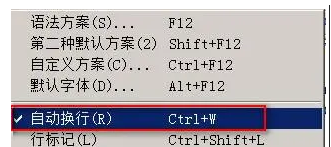
在我们输入的文字抵达边界时,下一个字符将会自动换到下一行进行显示。
以上就是系统之家小编为你带来的关于“Notepad++怎么设置自动换行?”的解决方法了,希望可以解决你的问题,感谢您的阅读,更多精彩内容请关注系统之家官网。





















